Slik aktiverer du taletilgang i Windows 11 (talekommandoer)
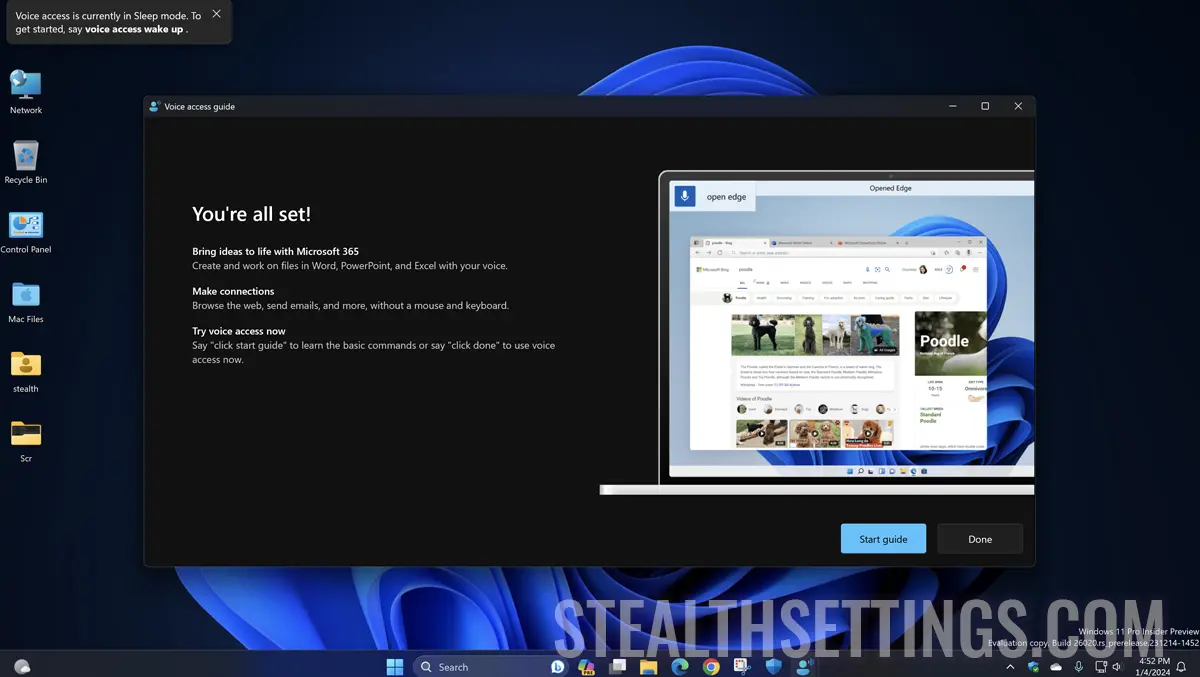
I en tidligere artikkel viste jeg hva som er de nye funksjonene som Microsoft har introdusert på Windows 11, når det gjelder å kontrollere datamaskinen ved hjelp av stemmen. I denne opplæringen lærer du trinn for trinn hvordan du aktiverer taletilgang i Windows 11 (talekommandoer) og hvordan du konfigurerer denne funksjonen for dine behov.
Innhold
Related: Comenzi vocale personalizate și suport multi-display în Windows 11
Konfigurering og aktivering av taletilgang på Windows 11 er veldig enkelt og krever ikke avansert datakunnskap.
Hvordan sette opp og aktivere taletilgang i Windows 11 (talekommandoer)
1. Etter å ha slått på datamaskinen og logget på Windows 11, åpne menyen “Start” søk deretter etter appen “Voice access“.

2. Konfigurasjonslinjen åpnes øverst på skjermen “Voice Access“. Her må du klikke på knappen “Download” for å laste ned språket.
Nedlastingen av språket vil bare gjøres én gang, så du vil kunne bruke talekommandoene selv når datamaskinen eller den bærbare datamaskinen ikke er koblet til Internett.

3. Etter at språket er lastet ned, må du gjøre mikrofoninnstillingene. Dette trinnet vises bare hvis ingen mikrofon koblet til datamaskinen ble oppdaget da stemmetilgang ble konfigurert.
Det anbefales at du bruker en mikrofon som er i stand til å fange opp stemmen din veldig godt og eliminere bakgrunnslyder. Det kan være den innebygde mikrofonen på den bærbare datamaskinen eller mikrofonen på hodetelefonene.

Herfra kan du også legge til en annen mikrofon som skal brukes av stemmetilgang.
4. Når du har fullført det enkle oppsettet ovenfor, har du aktivert taletilgang i Windows 11. Alt du trenger å gjøre er å si “Voice access wake up,” for Windows 11 for å lytte til talekommandoene dine.

Slik bruker du stemmetilgang i Windows 11
Hvis du bruker taletilgang ofte, er det best å sette denne funksjonen til å slå seg på automatisk når du slår på datamaskinen. Den nyeste versjonen av Windows 11 støtter opplåsing av stemmetilgang både før og etter pålogging på datamaskinen.
Hvordan aktiverer du taletilgang når du starter datamaskinen?
Aktivering av taletilgang ved oppstart av datamaskinen gjøres fra menyen “Start” > “Settings” > “Accessibility” > “Speach”. Her kan du sjekke de to alternativene:
- Start voice access before you sign in to your PC
- Start voice access after you sign in to your PC

Denne konfigurasjonen er veldig nyttig, spesielt for personer med motoriske funksjonshemminger som har nedsatt bruk av tastatur og mus.
Slik viser du bestillingslisten “Stemmetilgang” på Windows 11?
Stemmetilgang i Windows 11 er en funksjon som lar deg kontrollere og samhandle med operativsystemet ved hjelp av talekommandoer. Denne funksjonen er ment å gjøre datamaskiner mer tilgjengelige for personer med synshemming eller problemer med å bruke tastatur og mus.
Med taletilgang kan du gi talekommandoer for å navigere i brukergrensesnittet, åpne programmer, få tilgang til menyer og utføre andre systemhandlinger. For eksempel kan du si “Open Start Menu” eller “Open Chrome” for å få tilgang til disse funksjonene uten å bruke tastatur eller mus.
Med talekommando “what can I say” en liste over de mest nyttige talekommandoene åpnes automatisk.

En detaljert liste over taletilgangskommandoer er tilgjengelig på siden til støtter en Microsoft. Fra denne listen kan du enkelt lære hvordan du åpner og samhandler med Windows 11-applikasjoner, redigerer tekst, navigerer i datamaskinmapper og Internett, eller bruker tastaturet og musen via stemmetilgang.
På hvilke språk er Voice Access tilgjengelig på Windows 11?
Taletilgang fungerer best på engelsk (English US), men starter med versjonen Windows 11 build 26020 (Cannery Channel), Microsot har utvidet støtte for følgende språk: engelsk (Australia), engelsk (Canada), engelsk (Storbritannia), engelsk (India), engelsk (New Zealand), engelsk (Irland), spansk (Spania), spansk (Mexico), tysk (Tyskland), fransk (Canada), fransk (Frankrike).

Å legge til et nytt språk gjøres fra kontrolllinjen for stemmetilgang og krever en Internett-tilkobling.
Som konklusjon er taletilgang en effektiv partner i samhandling med operativsystemet, noe som gir et ekstra nivå av fleksibilitet og tilpasning. Stemmetilgang er ikke bare et verktøy for personer med spesielle behov, men også et nyttig alternativ for alle brukere som ønsker et praktisk og effektivt alternativ til tradisjonell interaksjon med enheten sin.
Slik aktiverer du taletilgang i Windows 11 (talekommandoer)
Hva er nytt
Om Stealth
Lidenskapelig opptatt av teknologi, skriver jeg med glede på StealthSettings.com siden 2006. Jeg har rik erfaring innen operativsystemer: macOS, Windows og Linux, men også innen programmeringsspråk og plattformer for blogging (WordPress) og for nettbutikker (WooCommerce, Magento, PrestaShop).
Se alle innlegg av StealthDu kan også være interessert i...

